Raspberry Pi 4 Model Bに冷却ファンを取り付けるには、GPIO端子から冷却ファン用の電源を取る必要があります。しかし、ブレッドボードを使ってLEDを点灯させたりモーターを回したりするには、GPIO端子にT字拡張ボードを嵌めて使うため、ファン用の電源を取ることができません。

写真のように冷却ファンの電源をGPIO端子から取っています。

ブレッドボードを使って電子工作しようとするとGPIO端子にバスケーブルを差し込んで占有してしまうため、冷却ファンの電源を取れません。
Raspberry Pi 4 Model Bの動作温度範囲は0~50℃です。一方、Raspberry PiのCPU温度の上限は85℃で、この温度付近になると性能が低下する仕様になっています。80℃に達するとクロック周波数と電圧を下げて温度制御する「Throttled back」という機能が働きます。安全機構はあるものの性能が突然低下してしまうのも不安です。また、CPUや各種チップは、半導体という材料で作られています。半導体は熱に弱く、高温になると性能が低下したり故障したりする可能性があります。
冷却ファンとGPIOを併用可能にする
そこで、冷却ファンを稼働させながらGPIO端子も自由に使えるようにしたいと思います。
さて、どうする?
最初の案は、冷却ファンの電源用コネクタをGPIO端子に差し込むのではなく、電源のリード線の被覆を剥いてGPIO端子の根元に直接はんだ付けすることで、GPIO端子を使えるようにするものです。
この案は、構造的には行けそうですが電気的に問題がありそうです。LEDなどの電子部品を駆動させるためにGPIOの電源端子を使いますが、冷却ファンもすでにGPIOから電源を使っており容量を超えた電流が流れてしまいRaspberry Pi本体が故障する可能性があります。
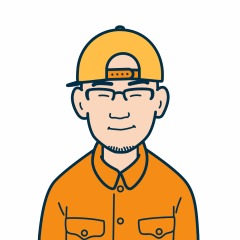
ボツだな
次の案は、Raspberry Pi本体には、USB3.0 Type-Aコネクタ×2、USB2.0 Type-Aコネクタ×2が備わっています。このうち1つを冷却ファンの電源用に使うというものです。
上記のブログでUSB電源アダプターからDC5V電源を取り出すことを紹介しました。これの応用です。Raspberry PiのUSBコネクタからDC5V電源を取り出して冷却ファンの電源ケーブルに繋げます。
Raspberry Piの回路図で確認したわけではありませんが、おそらくRaspberry Piの電源用のUSB Type-Cの電源がそのまま4つのUSBコネクタの電源に供給されていると思われます。
消費電流:1.7A(Max)
https://www.iodata.jp/product/pc/raspberrypi/ud-rp4b/spec.htm
※USBポート、GPIOへの出力値は含まず。USBバスパワー機器をご利用いただく場合は、3A以上供給可能なACアダプターをご用意ください。
Raspberry Piの電源に3A以上のACアダプターを使えば、問題なさそうです。私のRaspberry Piの環境では、Ankerの65W USB充電器を使っており、1つのポートで最大45W(=5V×9A)使えるので十分供給できますす。
構造的にはUSBポートを1つ占有しますが、残り3ポートあり問題はなく、電気的にも電源容量を確保できるので問題なさそうです。
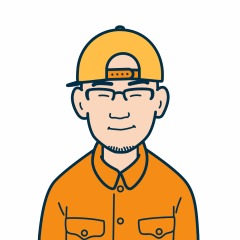
これだな
冷却ファン用USB電源ケーブルの作成
冷却ファンとGPIOとの併用の方法が決まりましたので、冷却ファン用USB電源ケーブルを作成します。

引き出しの奥に眠っているUSBケーブルを使います。USB Type-Aのコネクタ部分を使います。
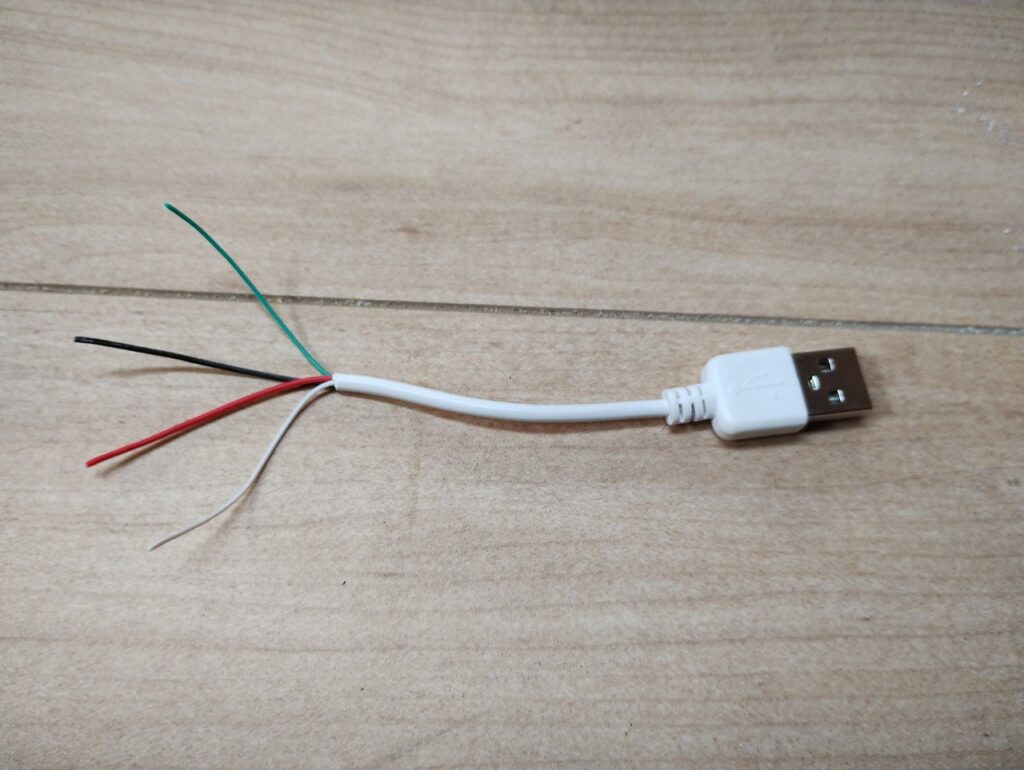
ケーブルの外側の被覆を剥きます。赤(+)と黒(-)のワイヤがDC5Vの電源線です。緑と白のワイヤが信号線です。

冷却ファンの電源コネクタに挿せるようにジャンパーケーブルの端子部分を流用します。

ジャンパーケーブルは、Raspberry Piと一緒に買った電子工作キットに含まれていたものです。
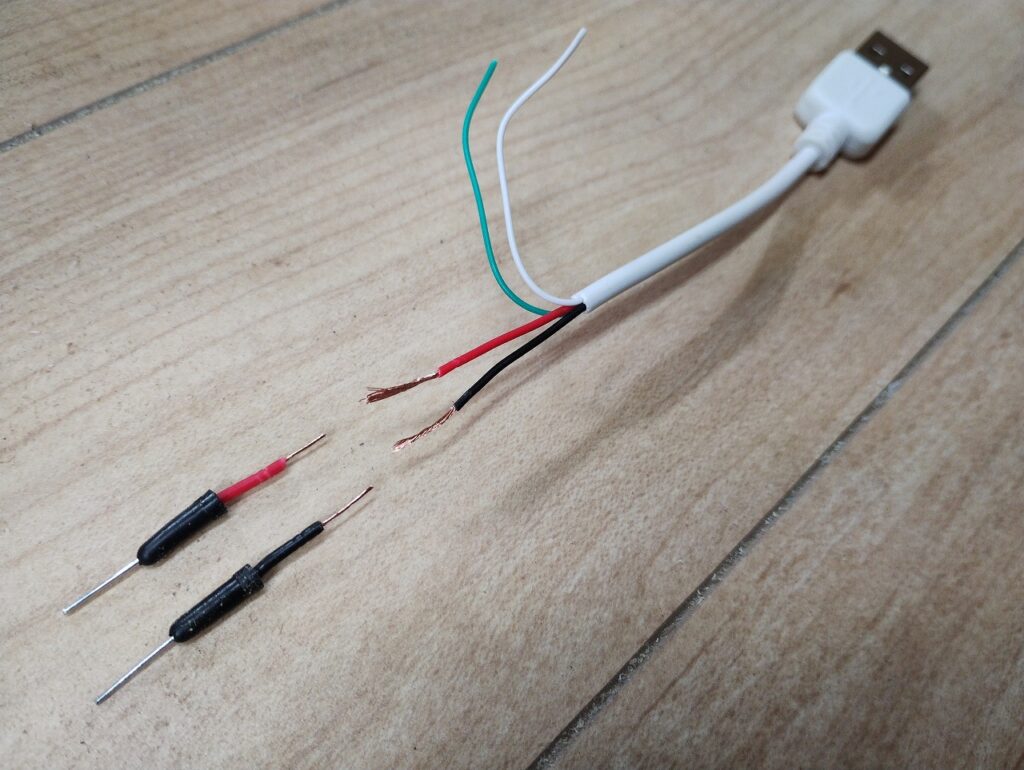
USBケーブルの赤と黒のリード線とジャンパーケーブルの端子部分のリード線をそれぞれ被覆を剝きました。緑と白のリード線は不要なのでカットします。

細いリード線の被覆を剥くには、写真のようなワイヤストリッパーがあると簡単にきれいに剥くことができます。1つ持っていると重宝します。

リード線同士をはんだ付けして、熱収縮チューブで銅線部分などを覆い完成です。
冷却ファン用USB電源ケーブルの取り付け
さて、冷却ファン用USB電源ケーブルができましたので、Raspberry Pi側に取り付けます。

取り付けは簡単です。USBコネクタをUSBポートに差し込みます。冷却ファン側の赤のリード線は、USB側の赤のリード線に繋げます。コネクタにピンを差し込むだけです。同様に黒のリード線同士も繋げます。
これで、GPIOのバスケーブルも使える構成になりました。

余分なケーブルはケースの中に仕舞い、完成です。
冷却ファンの動作確認
いよいよ、冷却ファンの動作確認です。Raspberry Piに電源を入れてOSが起動すると冷却ファンが回り始めます。冷却ファンの回っている様子がわかるように綿毛を貼り付けてみました。動画にしましたのでご覧ください。
Raspberry Piをシャットダウンすると冷却ファンも止まりました。以前まではシャットダウンが完了したかがわかりませんでしたが、冷却ファンが止まることでシャットダウンが完了したことがわかるようになりました。
まとめ
今回は、Raspberry Pi 4 Model BのGPIOと冷却ファンを併用できるようにRaspberry Pi本体のUSBポートからDC5V電源を取って、冷却ファンを回すようにしました。これでCPUが発熱しても安心して電子工作に集中できます。また、副次的にRaspberry Piをシャットダウンすると冷却ファンも停止することで、シャットダウンが完了したことがわかり、電源を切ることができます。